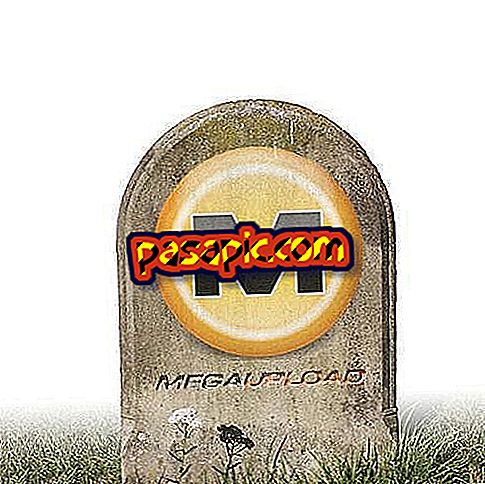Jak graf s kalkulačkou

Grafika s kalkulačkou šetří papír, tužky a čas. Existuje mnoho online grafových kalkulaček. Grafy s grafickou kalkulačkou se provádějí dvěma způsoby. Jeden vyžaduje zavedení sady dvojic datových bodů a druhý vyžaduje zavedení rovnice funkce, která má být vynesena. Grafické kalkulačky, které přijímají dvojice bodových dat, často nabízejí řadu standardních možností formátu grafu, jako je například název grafu a mezera mezi mřížkami.
1
V kalkulátoru "design" nebo jiném grafickém typu vyberte z nabídky možnost vybrat typ grafiky. V menu vyberte grafickou možnost řádků. Vyberte barvu pozadí grafiky, barvu čáry, formát grafického návrhu (například ve 2D nebo 3D), barvu sítě, počet řádků v síti a místo, kde se legenda zobrazí v poli konečnou grafiku
2
Zadejte název grafu, označte osu X, označte osu Y a dokument nebo položku, ze které jste získali data (označovaná jako zdroj), v textových polích používaného grafického kalkulátoru. Vyberte počet prvků (párů bodových dat), které budete grafovat. Dále určuje šířku čáry, která bude grafem, a jakoukoliv jinou možnost grafického formátu programu kalkulačky.
3
Zadejte datové body v tabulce, kterou nabízí kalkulačka. Pro tento příklad zadejte datový bod párů (1, 1) pro bod 1 (nebo článek 1). Pokračujte v přidávání spárovaných datových bodů. Použijte (2, 2), (3, 3), (4, 4) a (5, 5) jako čtyři další body, které použijete k nakreslení čáry.
4
Vyberte možnost náhledu a graficky zobrazte řádek na obrazovce . Zkontrolujte formát řádku, grafiku a text, který grafika popisuje. Zkontrolujte různé grafické formáty a vyberte nový formát, který chcete provést. Nakreslete graf na obrazovce a podívejte se na graf s novým grafickým formátem.
5
Vytiskněte a uložte obrázek pomocí možnosti "Tisk / Uložit" v kalkulačce. Chcete-li grafiku vytisknout, vyberte možnosti tisku, například „grafický obrázek s tabulkou“. Vyberte možnosti pro uložení, jako možnost "pdf" pro uložení grafiky do souboru PDF. Zadejte svou e-mailovou adresu a stisknutím tlačítka "Odeslat" odešlete odkaz na umístění grafu, pokud má kalkulačka, kterou používáte, tuto možnost.
Tipy- Použijte online grafický software na webové stránce Kids Zone v referenční sekci. Praxe měníte různé grafické formáty a náhled, abyste zjistili, jak dobře grafická kalkulačka formátuje práci a jak jsou aplikovány speciální efekty. Klávesou "klávesa" na klávesnici se můžete rychleji pohybovat mezi různými textovými poli, která grafická kalkulačka vyžaduje k vyplnění.